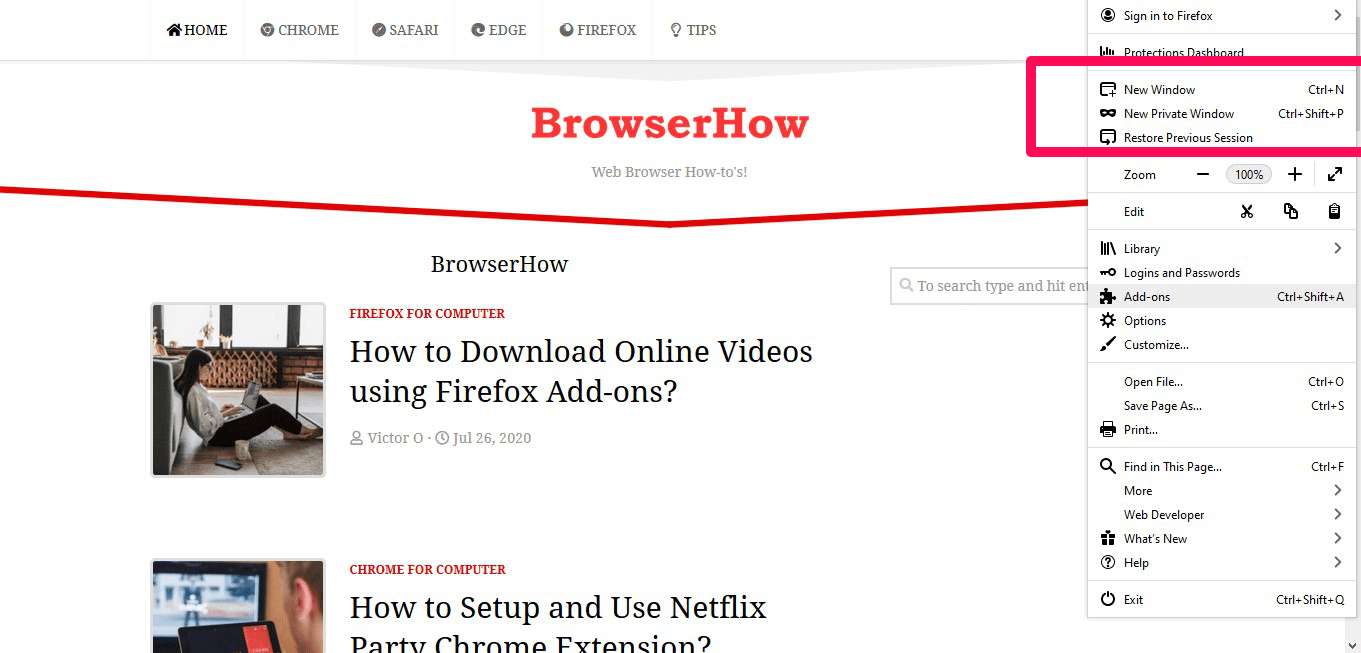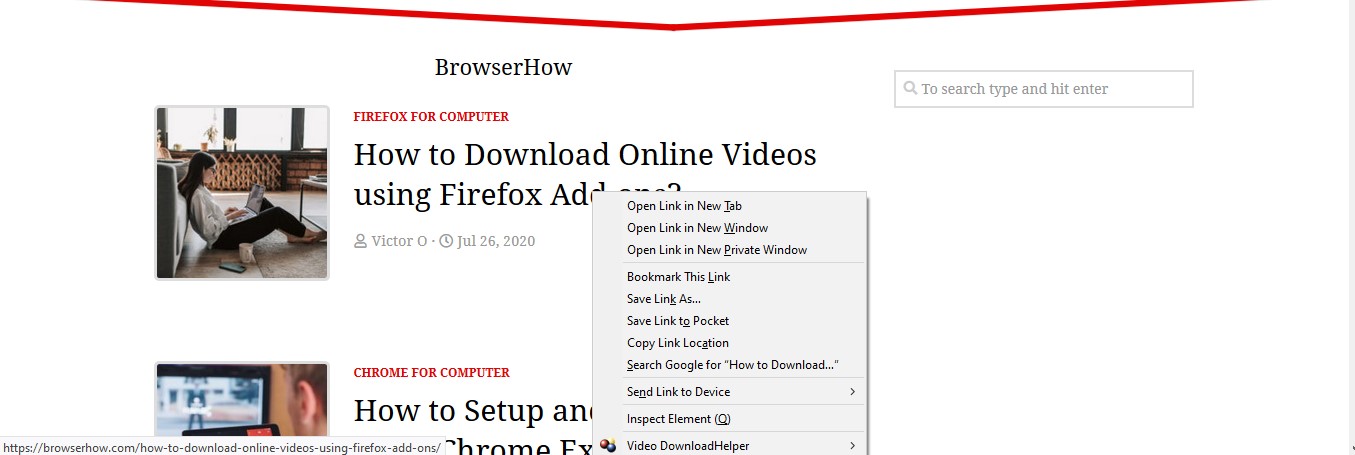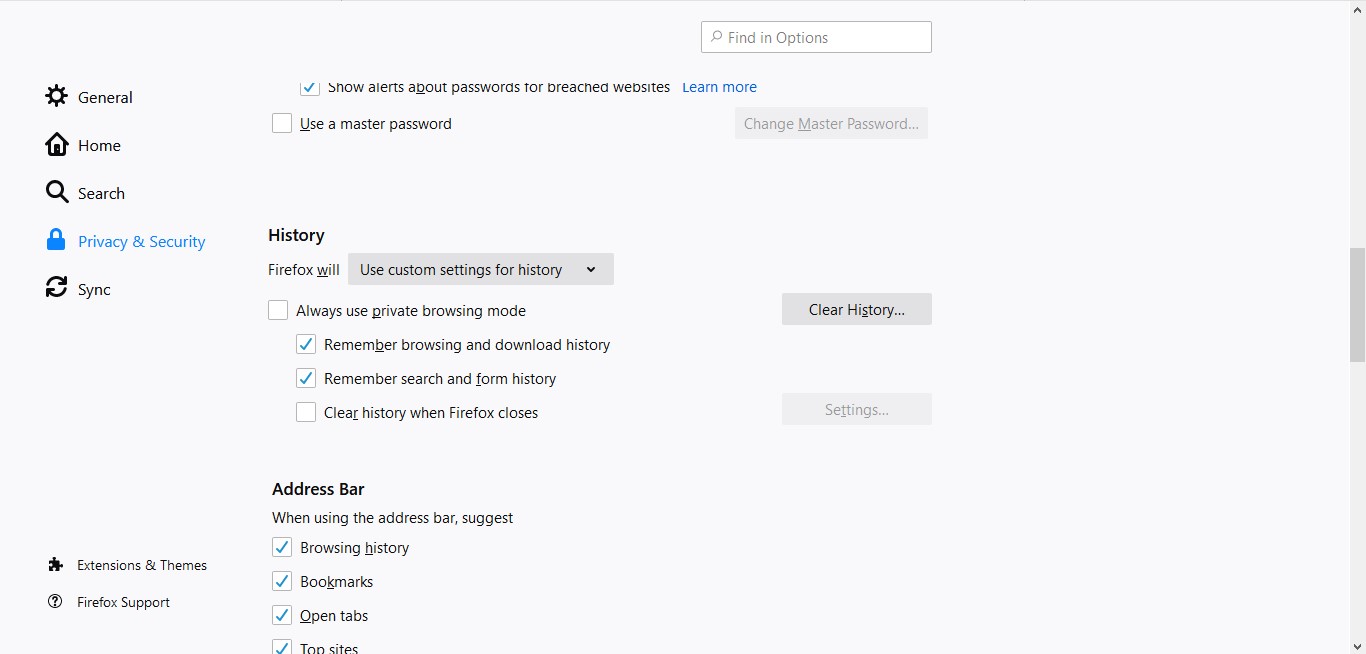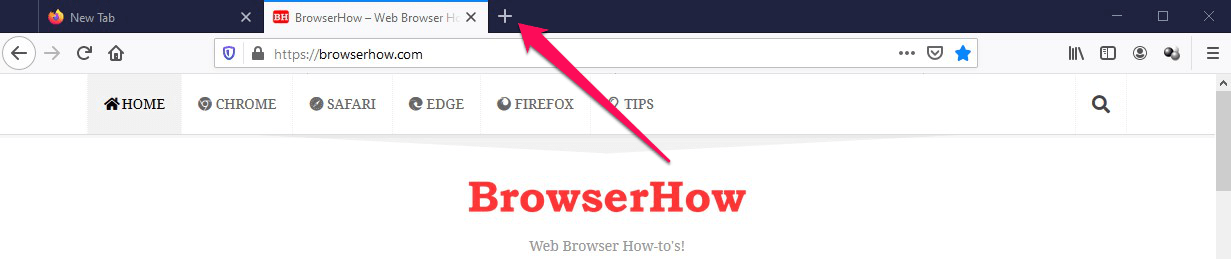Как начать приватный просмотр и новые вкладки на компьютере Firefox?
Узнайте, как открыть личное окно и окно новой вкладки на компьютере Mozilla Firefox. Это помогает обеспечить конфиденциальность и не хранит данные в Интернете.
Ваша безопасность в Интернете напрямую связана с вашей физической защитой. Именно по этой причине к конфиденциальности в Интернете следует относиться серьезно. Как вы обеспечиваете конфиденциальность в Интернете, когда используете чужой компьютер или находитесь в интернет-кафе? Один из наиболее эффективных способов – просмотр веб-страниц в режиме инкогнито (или приватном).
Программы для Windows, мобильные приложения, игры - ВСЁ БЕСПЛАТНО, в нашем закрытом телеграмм канале - Подписывайтесь:)
Режим инкогнито гарантирует, что ваша история просмотров не сохраняется, и, следовательно, некоторые личные данные защищены. В этой статье я покажу вам, как использовать приватный режим и как открывать новые вкладки в Mozilla Firefox.
Прежде чем мы пойдем дальше, вы можете задаться вопросом, что такое частный режим и что в нем уникального. Давайте сначала ответим на это.
Режим инкогнито, также известный как частный просмотр, является функцией конфиденциальности в некоторых веб-браузерах, когда браузер создает временный сеанс, который изолирован от основного сеанса браузера и пользовательских данных.
При просмотре в режиме инкогнито браузер не сохраняет:
- страницы, которые вы посетили,
- записи в строке поиска,
- списки ваших загрузок,
- файлы cookie и кэшированный веб-контент.
Таким образом, данные и сеанс являются секретными и не хранятся на вашем компьютере. Если вы снова откроете режим приватного просмотра и снова посетите тот же веб-сайт, вы будете считаться новым пользователем. Возможно, это более безопасный способ просмотра веб-страниц в цифровую эпоху.
Я предпочитаю использовать режим инкогнито в Firefox всякий раз, когда мне приходится использовать ноутбук моей матери из-за каких-то непредвиденных обстоятельств. Он не оставляет после себя никакой истории или какой-либо другой подобной информации. Давайте посмотрим, как открыть вкладку инкогнито в Mozilla Firefox.
Как включить приватный режим в Firefox?
Процесс включения режима инкогнито прост и понятен. Вы можете открыть ссылку в приватном окне или просто открыть новое приватное окно Firefox.
Вот шаги, как открыть приватное окно в Firefox:
- Запустите Mozilla Firefox на вашем компьютере.
- Щелкните значок
 кнопку вверху страницы для меню параметров.
кнопку вверху страницы для меню параметров. - Выберите New Private Window из доступного списка.

- После того, как вы нажали «Новое приватное окно», домашняя страница приватного просмотра откроется в новом окне.
Теперь вы можете начать просмотр, не опасаясь сохранения истории поиска, списка загрузок и другой личной информации в браузере.
Это откроет новое окно частного просмотра Firefox, однако, если вы хотите открыть ссылку в частном окне Firefox, вы также можете это сделать.
Вот шаги, чтобы открыть ссылку в новом приватном окне Firefox:
- Запустите страницу веб-сайта, на которую уже есть ссылки в браузере Firefox.
- Щелкните правой кнопкой мыши любую ссылку, которую вы хотите открыть в частном порядке.
- В появившемся контекстном меню выберите «Открыть ссылку в новом приватном окне».

Ваша ссылка откроется в приватном окне, в котором нельзя будет сохранить историю поиска, список загрузок и прочую личную информацию.
Если вы хотите узнать, используете ли вы режим инкогнито в Mozilla Firefox или нет, просто проверьте окно, которое вы используете, на наличие фиолетовой маски вверху. Если фиолетовая обложка существует, вы просматриваете в режиме приватного просмотра.
Используйте Mozilla Firefox в Private Forever
Mozilla Firefox по умолчанию запоминает историю. Технически вы можете работать в режиме инкогнито вечно, если измените этот параметр в параметрах конфиденциальности Firefox.
Вот шаги, чтобы всегда установить режим приватного просмотра Firefox:
- Запустите браузер Firefox на компьютере.
- Щелкните значок
 кнопка меню.
кнопка меню. - Выберите Параметры.
- Выберите панель «Конфиденциальность и безопасность».
- Прокрутите вниз до раздела История.
- В открывшемся раскрывающемся меню выберите «Использовать пользовательские настройки для истории».

- Выберите параметр Всегда использовать режим приватного просмотра.
Это навсегда установит браузер Firefox в режим приватного просмотра. Вы также можете выбрать «Никогда не запоминать историю» в раскрывающемся меню, и вы всегда будете в режиме инкогнито. Как только все будет изменено, закройте и перезапустите Firefox, чтобы изменения вступили в силу.
Если ваш браузер настроен на постоянный просмотр в режиме инкогнито, это означает, что вы не можете просматривать свой список загрузок, сохранять любые пароли от часто посещаемых веб-сайтов и просматривать историю браузера, среди прочего. Я бы рекомендовал использовать этот режим, когда вы имеете дело с конфиденциальной информацией.
Как открывать новые вкладки в Mozilla Firefox?
Я не буду преувеличивать, если скажу вам, что открыть новую вкладку в Mozilla Firefox так же просто, как ABC.
Новые вкладки помогут создать несколько сеансов в одном окне просмотра. Это помогает повысить производительность за счет легкого переключения между вкладками.
Вот два безопасных метода открытия новых вкладок на компьютере Firefox:
- На вашем компьютере нажмите сочетание клавиш Ctrl + T на ПК или Cmd + T на Mac. ИЛИ ЖЕ
- На панели инструментов выберите
 Значок, который появляется после вашей последней открытой веб-страницы, чтобы открыть новую вкладку.
Значок, который появляется после вашей последней открытой веб-страницы, чтобы открыть новую вкладку.
Это откроет новую вкладку в том же окне просмотра. Вы также можете запустить новую вкладку в режиме приватного просмотра Firefox аналогичным образом.
Все указанные выше два метода приведут к открытию новой вкладки. Второй способ – мой любимый. А ты? Какой из них твой любимый?
Итог: Firefox Private и Новая вкладка
Короче говоря, ваши личные данные не должны оставаться открытыми, особенно когда вы используете компьютер, который вам не принадлежит или в котором вы не уверены.
Я обязательно использую режим приватного просмотра Firefox всякий раз, когда использую ноутбук моей матери. Я также использую эту функцию, когда пользуюсь общедоступным компьютером. Поскольку он не оставляет никаких данных, я почти уверен в конфиденциальности и безопасности моей информации.
Откройте новое окно приватного просмотра, откройте свои ссылки в приватном окне или, в конечном итоге, заставьте ваш браузер работать в режиме инкогнито. Таким образом, вы можете быть уверены, что ваши онлайн-следы не останутся без внимания. Все эти шаги были рассмотрены выше.
При каких обстоятельствах вы бы просматривали в приватном режиме? Поделитесь с нами в разделе комментариев ниже.
Наконец, вот рекомендуемые веб-браузеры для вашего компьютера и мобильного телефона, которые вам стоит попробовать.
Программы для Windows, мобильные приложения, игры - ВСЁ БЕСПЛАТНО, в нашем закрытом телеграмм канале - Подписывайтесь:)